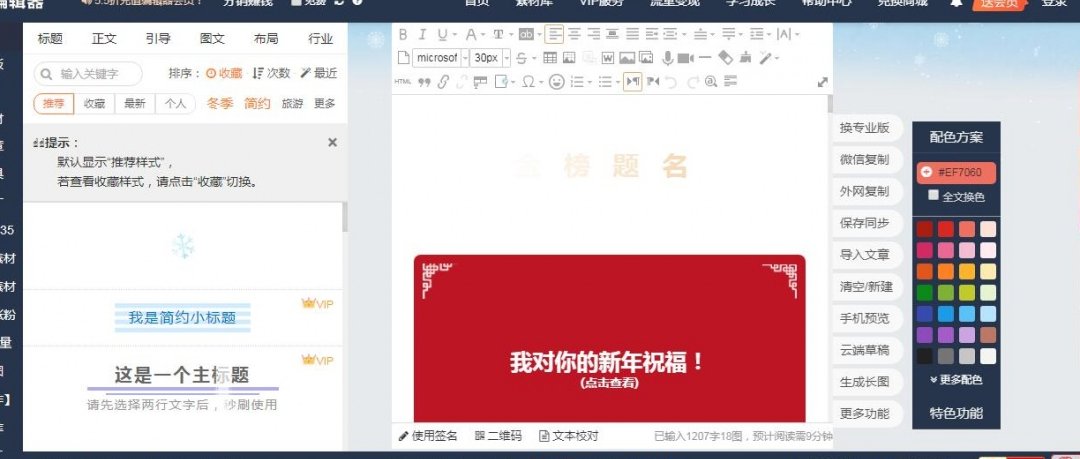
现在很多做公众号运营的小伙伴都在找高效排版的方法,今天咱们就来好好聊聊 135 编辑器的代码模式怎么用。这个功能可太实用了,能让你的排版更灵活、更有个性。
🛠️ 代码模式入门:从基础操作开始
进入代码模式的方法
要使用 135 编辑器的代码模式,其实很简单。你先登录 135 编辑器,把你要排版的内容写好或者复制进去。然后,你会看到编辑器顶部有一排功能按钮,找到那个像 “” 的图标,点击它,就能进入代码模式啦。这时候,你会看到原来的文字和样式都变成了一行行的 HTML 代码。
基础代码的修改
在代码模式里,你可以直接修改 HTML 代码来调整排版。比如说,你想让文字两端对齐,就在代码里找到对应的文字部分,加上 “text-align: justify;”。如果你觉得文字颜色太单调,也可以修改 “color” 属性的值,比如把它改成 “#333333”,文字就变成深灰色啦。
📝 常用代码解析:提升排版效率
标题样式的设置
标题在一篇文章里很重要,用代码模式可以让它更突出。你可以在标题的代码里添加 “font-size” 来调整字号,比如 “font-size: 20px;”。要是想让标题加粗,就加上 “font-weight: bold;”。另外,还可以给标题加上背景颜色,比如 “background-color: #f5f5f5;”,这样标题看起来就更醒目了。
段落格式的优化
段落的排版也不能马虎。你可以通过修改 “line-height” 属性来调整行距,比如把它设为 “1.5”,段落看起来就更宽松,读起来也更舒服。如果你想让段落有缩进,就在代码里加上 “text-indent: 2em;”,这样段落开头就会空出两个字符的位置。
图片排版的技巧
在代码模式里,图片的排版也能轻松搞定。你可以设置图片的宽度和高度,比如 “width: 600px; height: 400px;”。要是想让图片居中显示,就在图片的代码里加上 “margin: 0 auto;”。另外,还可以给图片加上边框,比如 “border: 1px solid #ddd;”,让图片看起来更精致。
🚀 高级技巧:打造个性化排版
自定义样式的应用
如果你对现有的样式不满意,完全可以自己定义样式。你可以在代码的头部添加 “